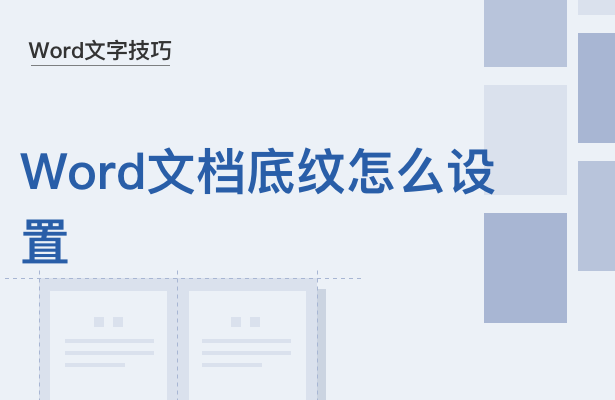
在制作Word文档的时候,如果在文档中加底纹会让文档看起来更精美一点。Word文档底纹怎么设置呢?
第一步:我们开启WPS文档,接下来需要找到并打开需要设置底纹的文件:
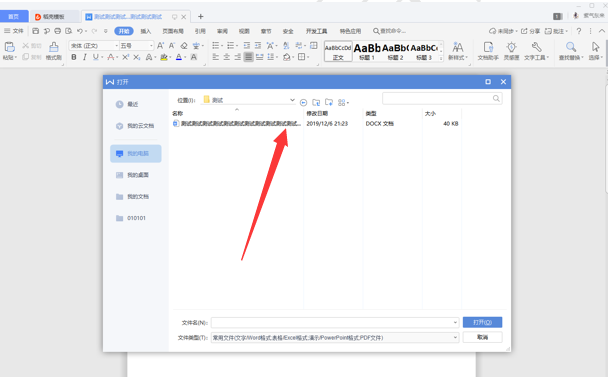
第二步:在打开的文档中,我们需要选择菜单栏里的“开始”按钮,然后找到下面工具栏中的底纹设置按钮:
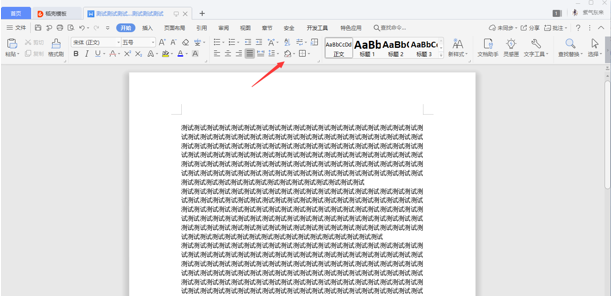
第三步:选择我们需要设置底纹的文字内容,然后点击底纹按钮:
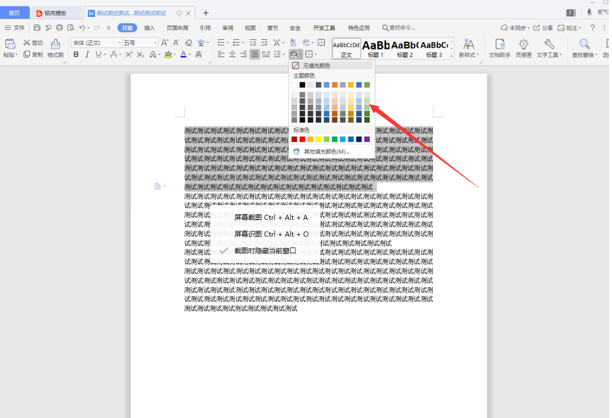
第四步:点击底纹按钮后我们在这里需要选择底纹的颜色,选好后就可以看到效果了:
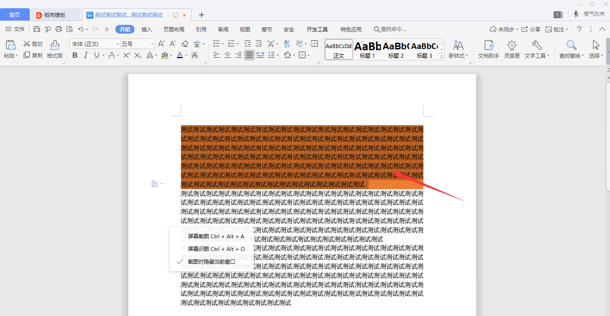
通过上面的介绍,相信朋友们大多会了解Word文档底纹的设置方法。
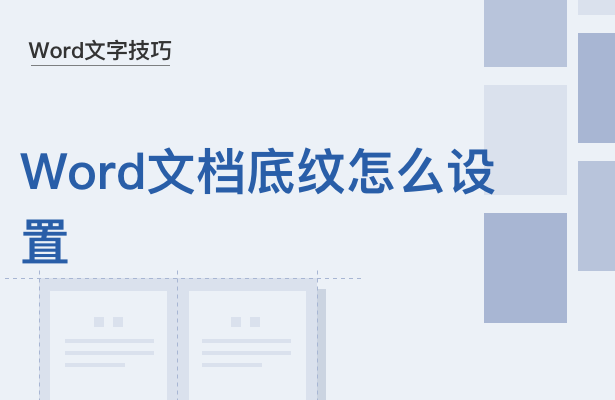
在制作Word文档的时候,如果在文档中加底纹会让文档看起来更精美一点。Word文档底纹怎么设置呢?
第一步:我们开启WPS文档,接下来需要找到并打开需要设置底纹的文件:
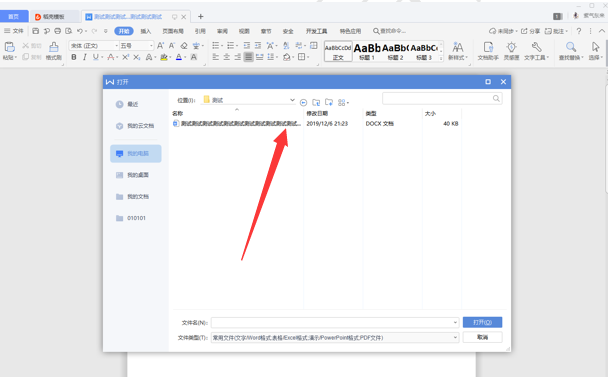
第二步:在打开的文档中,我们需要选择菜单栏里的“开始”按钮,然后找到下面工具栏中的底纹设置按钮:
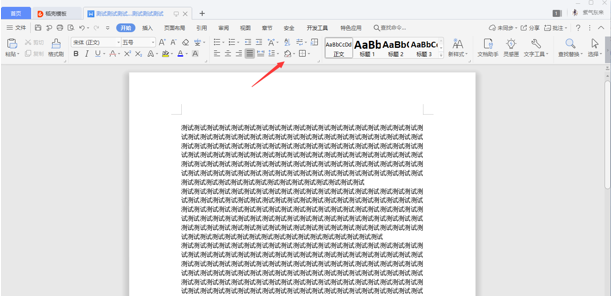
第三步:选择我们需要设置底纹的文字内容,然后点击底纹按钮:
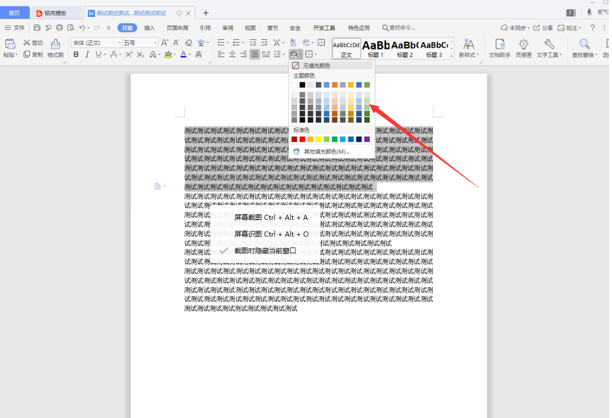
第四步:点击底纹按钮后我们在这里需要选择底纹的颜色,选好后就可以看到效果了:
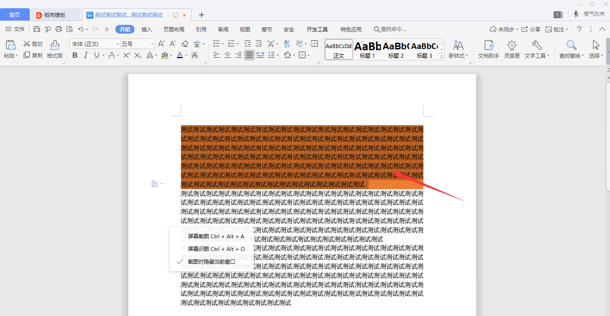
通过上面的介绍,相信朋友们大多会了解Word文档底纹的设置方法。
本文由可牛信用于2023-05-27发表在可牛信用 版权声明:本文内容由互联网用户自发贡献,该文观点仅代表作者本人。本站仅提供信息存储空间服务,不拥有所有权,不承担相关法律责任。如发现本站有涉嫌抄袭侵权/违法违规的内容, 请发送邮件至 297998376@qq.com 举报,一经查实,本站将立刻删除。
本文链接:http://keniuxy.com/post/36465.html